这篇文章是教大家福昕阅读器设计PDF多级书签的方法步骤,教程简单易学,有需要的小伙伴就赶紧和小编一起来学习一下吧。
福昕阅读器设计PDF多级书签的方法步骤
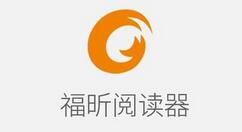
我们先打开福昕阅读器,先建立几个一级书签。然后选中要移动的书签,按下“Ctr + X”,即剪切。。。比如,“第一节”这个书签。
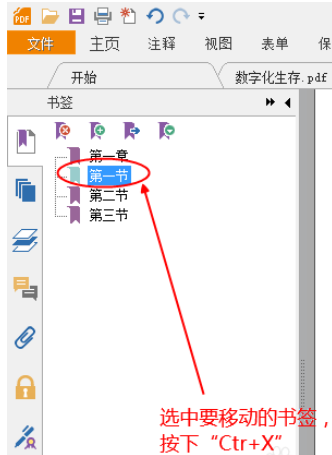
然后我们选中要移动到的一级书签,比如“第一章”,然后右键单击
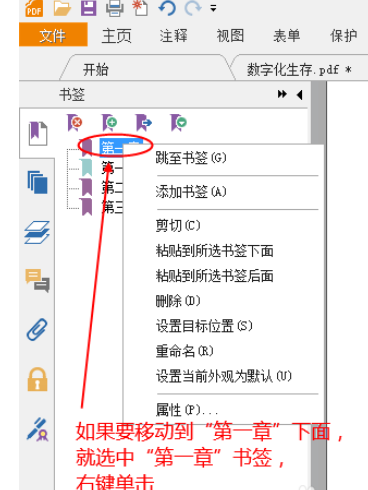
接着我们在右键菜单中选中“粘贴到所选书签下面”,左键单击
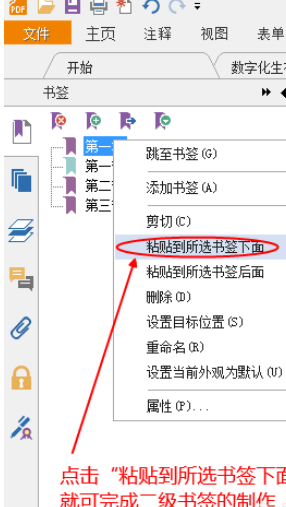
这时这样就已经将“第一节”书签,放到“第一章”书签下面了。。。。
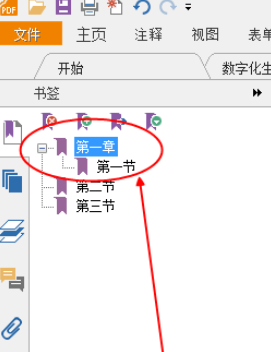
然后再把“第二节”书签,按照上面的方式操作,右键点击“第一节”书签,右键菜单选的是“粘贴到所选书签后面”。。。
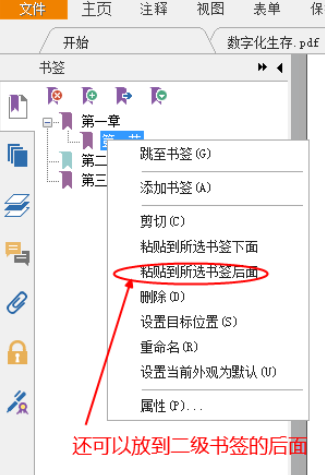
好了,至此就完成了多级书签的制作了。。。。
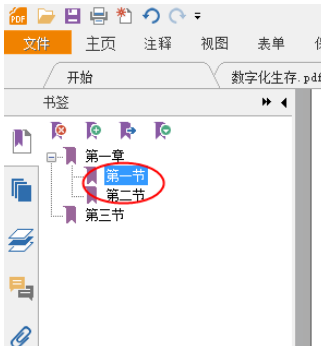
上文就是福昕阅读器设计PDF多级书签的方法步骤,你们应该都学会了吧!











